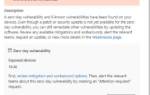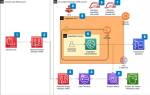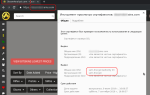Netflix — один из самых популярных стриминговых сервисов, но даже у него бывают сбои. В этой статье мы рассмотрим 13 распространенных кодов ошибок Netflix и предложим эффективные способы их исправления. Знание этих кодов и методов устранения проблем поможет вам быстро восстановить доступ к любимым фильмам и сериалам, сэкономив время и нервы. Будьте готовы к тому, что теперь вы сможете наслаждаться просмотром без лишних прерываний!
1. Как исправить код ошибки Netflix 11800
Вы увидите ошибку Netflix 11800, когда возникнет проблема с воспроизведением выбранного вами контента на мобильном устройстве. Обычно код ошибки будет сопровождаться одним из двух сообщений:
При воспроизведении этого элемента возникла проблема. Повторите попытку позже или выберите другой элемент. Перейдите на сайт www.netflix.com/support для получения дополнительной информации.
Или:
Невозможно воспроизвести заголовок. Пожалуйста, повторите попытку позже.
Это указывает на то, что информация на вашем устройстве устарела или повреждена и ее необходимо обновить. Как правило, вы увидите эту ошибку на устройстве Apple, таком как iPhone, iPad или, что наиболее заметно, на Apple TV.
Самый простой способ исправить эту ошибку — перезагрузить устройство. Это должно удалить всю старую информацию, используемую приложением Netflix, и позволить перезагрузить контент. Если это не сработает, вам следует обновить приложение Netflix через App Store.

2. Как исправить код ошибки Netflix M7111-1331
Код ошибки M7111-1331 на Netflix обычно указывает на проблемы с вашим браузером или устройством, которые могут мешать нормальному воспроизведению контента. Эта ошибка может возникать по нескольким причинам, включая устаревшие версии браузера, проблемы с кэшом или расширениями, а также несовместимость с настройками безопасности.
Чтобы исправить эту ошибку, выполните следующие шаги:
-
Обновите браузер: Убедитесь, что вы используете последнюю версию браузера. Для этого откройте настройки вашего браузера и проверьте наличие обновлений. Если доступна новая версия, установите её и перезапустите браузер.
-
Очистите кэш и куки: Иногда накопленные данные могут вызывать проблемы. Откройте настройки браузера, найдите раздел «История» или «Конфиденциальность» и выберите опцию для очистки кэша и куки. После этого перезапустите браузер и попробуйте снова зайти на Netflix.
-
Отключите расширения: Некоторые расширения могут конфликтовать с работой Netflix. Попробуйте временно отключить все расширения и проверить, исчезла ли ошибка. Если это помогло, включайте расширения по одному, чтобы определить, какое из них вызывает проблему.
-
Используйте другой браузер: Если ошибка продолжает появляться, попробуйте зайти на Netflix через другой браузер. Это поможет определить, связана ли проблема с конкретным браузером.
-
Проверьте настройки безопасности: Убедитесь, что настройки безопасности вашего браузера не блокируют Netflix. Проверьте, не установлены ли у вас блокировщики рекламы или другие программы, которые могут мешать работе сайта.
-
Перезагрузите устройство: Иногда простая перезагрузка устройства может решить множество проблем. Выключите и снова включите компьютер или другое устройство, с которого вы пытаетесь получить доступ к Netflix.
Если после выполнения всех этих шагов ошибка M7111-1331 всё ещё возникает, возможно, стоит обратиться в службу поддержки Netflix для получения дополнительной помощи.
| Код ошибки Netflix | Описание ошибки | Способы исправления |
|---|---|---|
| UI-800-3 | Проблема с подключением к сети. | Проверьте подключение к интернету. Перезагрузите модем и роутер. Проверьте настройки сети на вашем устройстве. |
| NW-2-5 | Проблема с подключением к сети Netflix. | Перезагрузите ваше устройство. Проверьте подключение к интернету. Попробуйте подключиться к другой сети Wi-Fi. |
| 1000, 1001, 1002, 1003, 1004, 1005, 1006, 1007, 1011, 1012, 1013, 1016 | Проблемы с воспроизведением контента. | Перезагрузите ваше устройство. Перезагрузите модем и роутер. Проверьте подключение к интернету. Попробуйте другое устройство. Попробуйте другой браузер. |
| 5000, 5001, 5002 | Проблемы с воспроизведением контента. | Перезагрузите ваше устройство. Проверьте подключение к интернету. Попробуйте другое устройство. Попробуйте другой браузер. Обновите приложение Netflix. |
| tvq-pb-101 (на телевизорах) | Проблема с воспроизведением контента. | Перезагрузите ваш телевизор. Перезагрузите модем и роутер. Проверьте подключение к интернету. Попробуйте другое устройство. |
| M7111-1331-5059 | Проблема с воспроизведением контента. | Перезагрузите ваше устройство. Проверьте подключение к интернету. Попробуйте другое устройство. Попробуйте другой браузер. Обновите приложение Netflix. |
| M7702-1003 | Проблема с воспроизведением контента. | Проверьте подключение к интернету. Перезагрузите модем и роутер. Попробуйте другое устройство. |
| 0013 | Проблема с воспроизведением контента. | Перезагрузите ваше устройство. Проверьте подключение к интернету. Попробуйте другое устройство. Попробуйте другой браузер. |
| 1012 | Проблема с воспроизведением контента. | Перезагрузите ваше устройство. Проверьте подключение к интернету. Попробуйте другое устройство. Попробуйте другой браузер. |
| 1016 | Проблема с воспроизведением контента. | Перезагрузите ваше устройство. Проверьте подключение к интернету. Попробуйте другое устройство. Попробуйте другой браузер. |
| 1004 | Проблема с воспроизведением контента. | Перезагрузите ваше устройство. Проверьте подключение к интернету. Попробуйте другое устройство. Попробуйте другой браузер. |
| 1007 | Проблема с воспроизведением контента. | Перезагрузите ваше устройство. Проверьте подключение к интернету. Попробуйте другое устройство. Попробуйте другой браузер. |
| 1011 | Проблема с воспроизведением контента. | Перезагрузите ваше устройство. Проверьте подключение к интернету. Попробуйте другое устройство. Попробуйте другой браузер. |
Интересные факты
Вот несколько интересных фактов о распространенных кодах ошибок Netflix и способах их исправления:
-
Коды ошибок как индикаторы проблем: Netflix использует коды ошибок не только для обозначения проблем с потоковой передачей, но и как индикаторы более широких технических проблем. Например, код ошибки NW-2-5 указывает на проблемы с подключением к интернету, что может быть связано как с настройками устройства, так и с проблемами на стороне провайдера.
-
Автоматические рекомендации: При возникновении ошибки Netflix не только показывает код, но и предоставляет пользователю рекомендации по исправлению. Например, код ошибки 1017 может указывать на проблемы с учетной записью, и Netflix предложит пользователю проверить свои платежные данные или сбросить пароль.
-
Обратная связь от пользователей: Netflix активно собирает данные о кодах ошибок и их исправлении, что помогает улучшать сервис. Например, если определенный код ошибки часто возникает у пользователей, компания может внести изменения в свою инфраструктуру или интерфейс, чтобы минимизировать вероятность повторения проблемы в будущем.
Эти факты подчеркивают, как Netflix использует коды ошибок не только для диагностики, но и для улучшения пользовательского опыта.

3. Как исправить код ошибки Netflix F7111-5059
Эта ошибка, аналогичная коду ошибки M7111-1331, возникает, если вы пытаетесь получить доступ к Netflix из браузера при использовании VPN или прокси-сервера.
Поскольку Netflix имеет право показывать некоторый контент только в определенных странах, он ограничивает доступ пользователей к контенту за пределами их родной страны. И поэтому служба расправляется с людьми, использующими VPN для доступа к Netflix.
Это раздражает, если вы используете VPN или прокси-сервер из соображений безопасности, а не пытаетесь изменить свой регион, поскольку вы не можете безопасно подключиться к веб-сайту Netflix. Вместо этого вам нужно отключить VPN или прокси-сервер, а затем обновить страницу.
В качестве альтернативы используйте VPN, которые все еще работают с Netflix.
4. Как исправить код ошибки воспроизведения Netflix 10013
Код ошибки воспроизведения Netflix 10013 обычно указывает на проблемы с подключением к интернету или с настройками вашего устройства. Это может быть связано с временными сбоями в сети, неправильными настройками DNS или даже с проблемами на стороне самого сервиса. Вот несколько шагов, которые помогут вам устранить эту ошибку.
Первое, что стоит сделать, — это проверить ваше интернет-соединение. Убедитесь, что ваше устройство подключено к Wi-Fi или Ethernet, и попробуйте открыть другие веб-сайты или приложения, чтобы убедиться, что интернет работает. Если у вас есть проблемы с подключением, перезагрузите маршрутизатор. Для этого отключите его от сети на 30 секунд, а затем снова включите.
Если интернет-соединение в порядке, следующим шагом будет сброс настроек сети на вашем устройстве. Для этого перейдите в настройки сети и выберите опцию сброса. После завершения процесса перезагрузите устройство и попробуйте снова запустить Netflix.
Также стоит проверить настройки DNS. Иногда использование альтернативных DNS-серверов может помочь решить проблемы с потоковой передачей. Вы можете попробовать использовать публичные DNS-серверы, такие как Google DNS (8.8.8.8 и 8.8.4.4) или Cloudflare DNS (1.1.1.1). Чтобы изменить настройки DNS, зайдите в настройки сети вашего устройства и укажите новые адреса DNS.
Если ошибка продолжает появляться, попробуйте удалить и переустановить приложение Netflix. Это может помочь устранить любые сбои в приложении, которые могут вызывать ошибку 10013. Просто удалите приложение, перезагрузите устройство и загрузите Netflix снова из магазина приложений.
Если ни один из вышеперечисленных методов не помог, возможно, проблема связана с самим сервисом Netflix. В этом случае стоит проверить статус сервиса на официальном сайте Netflix или в социальных сетях, чтобы узнать, не происходят ли временные сбои на стороне компании.
Следуя этим рекомендациям, вы сможете устранить код ошибки 10013 и продолжить наслаждаться просмотром любимых фильмов и сериалов на Netflix.

5. Как исправить ошибку Netflix (AVF: 11800; OS: 42800;)
С помощью приложения Netflix вы можете загружать эпизоды или фильмы на свое устройство, чтобы смотреть их, когда у вас нет доступа в Интернет. Однако иногда, когда вы делаете это, вы получаете сообщение об ошибке: «Этот заголовок больше нельзя смотреть в автономном режиме. (AVF: 11800; OS: 42800;)».
Это означает, что загруженный файл, который вы пытаетесь просмотреть, поврежден, удален или перемещен. К сожалению, это невозможно исправить, если у вас сейчас нет подключения к Интернету, так как вам нужно повторно загрузить файл.
Однако, если у вас есть доступ в Интернет, вы можете легко исправить эту ошибку. Перейдите в раздел «Загрузки» приложения, либо щелкнув значок стрелки в нижней части приложения, либо коснувшись значка меню и выбрав «Мои загрузки». Теперь нажмите «Изменить» в правом верхнем углу экрана. Выберите файл, который не работает, и нажмите красный значок X, чтобы удалить его.
Теперь повторно загрузите эпизод или фильм, и вы сможете смотреть его без ошибок.
6. Как исправить ошибку Netflix UI-800-3
Ошибка Netflix UI-800-3 обычно возникает, когда ваше устройство не может подключиться к серверам Netflix. Это может быть связано с проблемами в сети, устаревшим программным обеспечением или неправильными настройками устройства. Вот несколько шагов, которые помогут вам устранить эту ошибку:
-
Перезагрузите устройство: Первое, что стоит попробовать, — это перезагрузить ваше устройство. Выключите его, подождите несколько секунд и снова включите. Это может помочь очистить временные файлы и восстановить соединение.
-
Проверьте подключение к интернету: Убедитесь, что ваше устройство подключено к интернету. Попробуйте открыть другие приложения или веб-сайты, чтобы проверить, работает ли интернет. Если у вас есть проблемы с подключением, попробуйте перезагрузить маршрутизатор.
-
Обновите приложение Netflix: Убедитесь, что у вас установлена последняя версия приложения Netflix. Перейдите в магазин приложений вашего устройства и проверьте наличие обновлений. Если доступно обновление, установите его и попробуйте снова запустить Netflix.
-
Очистите кэш приложения: Если вы используете устройство Android, вы можете попробовать очистить кэш приложения Netflix. Для этого перейдите в настройки устройства, найдите раздел «Приложения», выберите Netflix и нажмите «Очистить кэш». На устройствах iOS такой функции нет, но вы можете удалить и переустановить приложение.
-
Сбросьте настройки сети: Если проблема не решается, попробуйте сбросить настройки сети на вашем устройстве. Это может помочь устранить проблемы с подключением. Имейте в виду, что вам, возможно, придется заново ввести пароли Wi-Fi.
-
Проверьте настройки DNS: Иногда ошибка UI-800-3 может быть связана с неправильными настройками DNS. Попробуйте изменить DNS-серверы на вашем устройстве на общедоступные, такие как Google DNS (8.8.8.8 и 8.8.4.4).
-
Обратитесь в службу поддержки Netflix: Если ни один из вышеперечисленных методов не помог, возможно, стоит обратиться в службу поддержки Netflix. Они могут предоставить дополнительную информацию и помочь вам решить проблему.
Следуя этим шагам, вы сможете устранить ошибку UI-800-3 и продолжить наслаждаться просмотром контента на Netflix.
7. Как исправить ошибку Netflix 10023-10008
Эта ошибка возникает, когда проблема с сетевым подключением влияет на вашу способность загружать контент через приложение iOS. Обычно это происходит, когда используемое вами интернет-соединение блокируется. Например, если вы находитесь в школьной или рабочей сети Wi-Fi, может быть установлен брандмауэр, который блокирует потоковую передачу.
Чтобы исправить эту ошибку, попробуйте подключиться к другой сети Wi-Fi.
Кроме того, иногда эта проблема может быть вызвана тем, что на вашем устройстве отображается неправильное время. Проверьте настройки даты и времени вашего устройства и убедитесь, что они верны.
8. Как исправить ошибку Netflix 10025 или 30103
Ошибка Netflix 10025 или 30103 может возникнуть по нескольким причинам, включая проблемы с интернет-соединением, настройки вашего устройства или даже временные сбои на стороне сервиса. Чтобы исправить эту ошибку и вернуться к просмотру контента, выполните следующие шаги:
-
Проверьте интернет-соединение: Убедитесь, что ваше устройство подключено к интернету. Попробуйте открыть другие веб-сайты или приложения, чтобы убедиться, что интернет работает. Если у вас есть проблемы с подключением, перезагрузите маршрутизатор или модем.
-
Перезагрузите устройство: Иногда простая перезагрузка устройства может решить множество проблем. Выключите его, подождите несколько секунд и снова включите.
-
Обновите приложение Netflix: Убедитесь, что у вас установлена последняя версия приложения Netflix. Для этого перейдите в магазин приложений вашего устройства и проверьте наличие обновлений.
-
Очистите кеш приложения: Если вы используете мобильное устройство или смарт-телевизор, попробуйте очистить кеш приложения Netflix. Зайдите в настройки вашего устройства, найдите раздел приложений, выберите Netflix и выберите опцию очистки кеша.
-
Проверьте настройки DNS: Иногда проблемы с DNS могут вызывать ошибки. Попробуйте изменить настройки DNS на своем устройстве. Например, вы можете использовать общедоступные DNS-серверы, такие как Google DNS (8.8.8.8 и 8.8.4.4).
-
Проверьте наличие обновлений системы: Убедитесь, что ваше устройство обновлено до последней версии операционной системы. Обновления могут содержать исправления, которые помогут решить проблемы с приложениями.
-
Переустановите приложение Netflix: Если ничего из вышеперечисленного не помогло, попробуйте удалить приложение Netflix и установить его заново. Это может устранить любые поврежденные файлы или настройки.
-
Свяжитесь с поддержкой Netflix: Если ошибка продолжает появляться, возможно, стоит обратиться в службу поддержки Netflix. Они могут предоставить дополнительную информацию и помочь вам решить проблему.
Следуя этим шагам, вы сможете устранить ошибку 10025 или 30103 и продолжить наслаждаться просмотром контента на Netflix.
9. Как исправить «Ошибку сети» или ошибку NW-2-5/NW-3-6
При использовании устройства iOS вы можете увидеть сообщение «Ошибка сети. Для продолжения загрузки требуется подключение к сети». Или на таком устройстве, как игровая приставка, смарт-телевизор или проигрыватель Blu-ray, вы можете увидеть коды ошибок NW-2-5 или NW-3-6.
Все эти коды указывают на проблему с сетевым подключением, из-за которой ваше устройство не может связаться с серверами Netflix. Чтобы исправить это, сначала перезагрузите устройство. Если это не сработает, попробуйте подойти ближе к источнику Wi-Fi, чтобы получить лучший сигнал, или вместо этого используйте проводное соединение. Если и это не помогло, перезагрузите роутер.
10. Как исправить «неожиданную ошибку» на Netflix
Неожиданная ошибка на Netflix может возникнуть по различным причинам, и она часто вызывает разочарование у пользователей. Однако не стоит паниковать — есть несколько шагов, которые вы можете предпринять для устранения этой проблемы.
Первым делом попробуйте перезагрузить устройство, на котором вы смотрите Netflix. Это может быть телевизор, смартфон, планшет или компьютер. Простая перезагрузка может помочь устранить временные сбои, которые могут вызывать ошибку.
Если перезагрузка не помогла, проверьте ваше интернет-соединение. Убедитесь, что ваше устройство подключено к Wi-Fi или мобильной сети, и попробуйте открыть другие приложения или веб-сайты, чтобы убедиться, что интернет работает корректно. Если скорость интернета низкая, попробуйте переместиться ближе к маршрутизатору или перезагрузить его.
Также стоит проверить наличие обновлений для приложения Netflix. Устаревшая версия приложения может вызывать ошибки. Перейдите в магазин приложений вашего устройства и проверьте, доступны ли обновления для Netflix. Если да, установите их и попробуйте снова запустить приложение.
Если проблема все еще сохраняется, попробуйте выйти из своего аккаунта Netflix и снова войти. Это может помочь обновить сессии и устранить возможные конфликты.
В некоторых случаях ошибка может быть связана с кэшем приложения. Попробуйте очистить кэш Netflix на вашем устройстве. Для этого перейдите в настройки приложения и найдите опцию очистки кэша. После этого перезапустите приложение и проверьте, исчезла ли ошибка.
Если ни один из вышеперечисленных методов не помог, возможно, стоит попробовать удалить и заново установить приложение Netflix. Это может помочь устранить любые поврежденные файлы, которые могут вызывать проблемы.
Если ошибка продолжает появляться, рекомендуется обратиться в службу поддержки Netflix. Они могут предоставить более детальную информацию о проблеме и помочь вам найти решение. Не забывайте также проверять статус сервиса Netflix на официальном сайте, так как иногда проблемы могут быть связаны с техническими работами на стороне сервиса.
11. Как исправить код ошибки Netflix 118119
Эта ошибка обычно возникает на устройствах Apple, таких как iPad, iPhone или на устройствах с Apple TV. Это происходит, когда некоторые данные на вашем устройстве необходимо обновить.
Чтобы исправить код ошибки Netflix 118119, вам необходимо перезагрузить устройство — буквально выключить его и снова включить. Однако это более трудоемкий метод для Apple TV, так как вам нужно отключить телевизор, на котором он работает, от источника питания, оставить его на две минуты, а затем снова подключить.
12. Как исправить код ошибки Netflix -1001 и 0-1157
Коды ошибок Netflix -1001 и 0-1157 могут возникать по различным причинам, связанным с проблемами в сети или настройками устройства. Эти ошибки часто указывают на то, что приложение Netflix не может подключиться к серверу или что-то мешает нормальному воспроизведению контента. Вот несколько шагов, которые помогут вам устранить эти ошибки.
Первое, что стоит сделать, это проверить ваше интернет-соединение. Убедитесь, что ваше устройство подключено к сети и что скорость интернета достаточна для потокового воспроизведения. Вы можете выполнить тест скорости, используя специальные онлайн-сервисы. Если скорость низкая, попробуйте перезагрузить маршрутизатор или модем.
Если с интернетом все в порядке, следующим шагом будет перезапуск приложения Netflix. Закройте приложение и откройте его снова. Это может помочь устранить временные сбои, которые могли возникнуть в процессе работы.
Также стоит проверить, есть ли обновления для приложения Netflix. Устаревшая версия приложения может вызывать ошибки. Перейдите в магазин приложений вашего устройства и проверьте наличие обновлений. Если они есть, установите их.
Если проблема не исчезает, попробуйте удалить и заново установить приложение Netflix. Это может помочь устранить любые поврежденные файлы или настройки, которые могут вызывать ошибки. После переустановки приложения войдите в свою учетную запись и проверьте, сохраняется ли проблема.
Еще одним важным шагом является очистка кеша и данных приложения Netflix. На устройствах Android это можно сделать через настройки приложения, выбрав опцию «Очистить кеш» и «Очистить данные». На устройствах iOS можно удалить приложение и установить его заново, что также приведет к очистке кеша.
Если ни один из этих методов не помог, проверьте настройки вашего устройства. Убедитесь, что дата и время установлены правильно, так как неправильные настройки могут вызвать проблемы с подключением к серверам Netflix.
Если после выполнения всех этих шагов ошибка все еще возникает, возможно, стоит обратиться в службу поддержки Netflix. Они могут предоставить дополнительную информацию и помочь вам решить проблему.
13. Как исправить код ошибки Netflix NW-4-7
Код ошибки NW-4-7 немного сложнее и зависит от вашего устройства.
Это может означать либо проблему с подключением, либо необходимость обновления данных на устройстве. Вам нужно будет выполнить те же действия, что и выше, например перезагрузить устройство и приложение и проверить соединения Wi-Fi (особенно если вы подключены к сети, которая может не разрешать потоковую передачу).
Если вы смотрите Netflix через игровую консоль и уже пробовали эти варианты, вам необходимо проверить настройки DNS (в меню Xbox или PlayStation установите для DNS значение «Автоматически»). PlayStation также должна позволить вам протестировать соединение; если это сработает, Netflix тоже должен. Если нет, вероятно, проблема в вашей домашней сети.
Устранение неполадок: как исправить другие коды ошибок Netflix
Устранение неполадок с кодами ошибок Netflix может быть непростым процессом, особенно если вы сталкиваетесь с кодами, которые не были упомянуты в предыдущих разделах. Однако, существуют общие шаги, которые могут помочь вам решить большинство проблем, связанных с ошибками на платформе.
Первое, что стоит сделать, это проверить ваше интернет-соединение. Убедитесь, что ваше устройство подключено к сети и что скорость интернета достаточна для потокового воспроизведения. Вы можете провести тест скорости, чтобы убедиться, что ваше соединение соответствует требованиям Netflix.
Если с интернетом все в порядке, попробуйте перезагрузить устройство, на котором вы смотрите Netflix. Это может помочь устранить временные сбои в работе приложения или устройства. Также стоит попробовать выйти из аккаунта Netflix и снова войти. Иногда это помогает обновить сессию и решить проблемы с доступом.
Если ошибка продолжает возникать, проверьте наличие обновлений для приложения Netflix. Устаревшая версия приложения может вызывать различные проблемы, включая коды ошибок. Обновите приложение до последней версии через магазин приложений вашего устройства.
Также стоит обратить внимание на настройки вашего маршрутизатора. Попробуйте перезагрузить его, отключив от сети на несколько минут. Это может помочь устранить временные проблемы с подключением.
Если вы используете VPN, попробуйте отключить его. Netflix может блокировать доступ к контенту через некоторые VPN-сервисы, что может приводить к ошибкам.
Наконец, если ни один из вышеперечисленных методов не помог, обратитесь в службу поддержки Netflix. Они могут предоставить более детальную информацию о конкретной ошибке и предложить индивидуальные решения. Помните, что поддержка клиентов Netflix доступна 24/7, и они готовы помочь вам в любое время.
Исправьте коды ошибок Netflix на любом устройстве
Используя эти советы, вы сможете исправить наиболее распространенные коды ошибок Netflix на мобильных устройствах, смарт-телевизорах и веб-браузерах. В большинстве случаев закрытие приложения, возможно, выход из системы и перезагрузка устройства должны работать нормально.
14. Как исправить код ошибки Netflix D7353
Код ошибки Netflix D7353 обычно возникает, когда приложение Netflix не может подключиться к серверу или когда возникают проблемы с воспроизведением контента. Эта ошибка может быть связана с различными факторами, включая проблемы с интернет-соединением, устаревшее программное обеспечение или конфликты с настройками устройства. Ниже представлены шаги, которые помогут вам устранить эту ошибку и восстановить доступ к вашему любимому контенту.
1. Проверьте интернет-соединение
Первым шагом в устранении ошибки D7353 является проверка вашего интернет-соединения. Убедитесь, что ваше устройство подключено к сети Wi-Fi или Ethernet и что скорость интернета достаточна для потокового воспроизведения. Вы можете выполнить тест скорости, используя такие сервисы, как Speedtest.net, чтобы убедиться, что ваша скорость соответствует требованиям Netflix.
2. Перезапустите устройство
Иногда простая перезагрузка устройства может решить множество проблем. Выключите устройство, на котором вы используете Netflix, подождите несколько минут и снова включите его. Это может помочь очистить временные файлы и сбросить настройки, что может устранить ошибку D7353.
3. Обновите приложение Netflix
Убедитесь, что у вас установлена последняя версия приложения Netflix. Для этого перейдите в магазин приложений вашего устройства (Google Play для Android или App Store для iOS) и проверьте наличие обновлений. Устаревшая версия приложения может вызывать различные ошибки, включая D7353.
4. Очистите кэш и данные приложения
Если ошибка продолжает возникать, попробуйте очистить кэш и данные приложения Netflix. Для этого перейдите в настройки вашего устройства, найдите раздел «Приложения», выберите Netflix и нажмите «Очистить кэш» и «Очистить данные». Обратите внимание, что это действие может удалить ваши настройки и сохраненные данные, поэтому вам, возможно, придется заново войти в свою учетную запись.
5. Проверьте настройки прокси и VPN
Если вы используете прокси-сервер или VPN, это может вызвать проблемы с подключением к Netflix и привести к ошибке D7353. Попробуйте отключить прокси или VPN и проверьте, устранена ли ошибка. Netflix может блокировать доступ через некоторые прокси и VPN-сервисы, поэтому рекомендуется использовать прямое подключение к интернету.
6. Обновите операционную систему устройства
Убедитесь, что операционная система вашего устройства обновлена до последней версии. Устаревшее программное обеспечение может вызывать проблемы с совместимостью, что может привести к ошибкам при использовании Netflix. Проверьте наличие обновлений в настройках вашего устройства и установите их при необходимости.
7. Свяжитесь с поддержкой Netflix
Если вы попробовали все вышеперечисленные шаги, но ошибка D7353 все еще возникает, возможно, стоит обратиться в службу поддержки Netflix. Они могут предоставить дополнительную помощь и рекомендации, специфичные для вашего устройства и ситуации.
Следуя этим шагам, вы сможете устранить ошибку D7353 и продолжить наслаждаться просмотром контента на Netflix без прерываний.
Вопрос-ответ
Что делать, если Netflix выдает ошибку?
Закрыть и снова открыть приложение Откройте Меню приложений, дважды нажав на кнопку Домой. Перезапустите домашнюю сеть Выключите устройство, а затем отключите модем и роутер от электросети. Сброс сетевых настроек
Почему Netflix несовместим с моим устройством?
При попытке загрузить приложение Netflix на вашем телефоне или планшете Android может появиться следующее сообщение: Это приложение несовместимо с вашим устройством. Это сообщение обычно означает, что ваше устройство не может получить приложение Netflix из Google Play Store, поскольку оно не сертифицировано Play Protect .
Почему на телевизоре не подключается Netflix?
Если вам не удается найти приложение Netflix на телевизоре или устройстве, которое подключается к телевизору, возможно, необходимо обновить программное обеспечение на устройстве. На большинстве устройств проверить наличие обновлений и установить их можно из меню Параметры или Система.
Советы
СОВЕТ №1
Проверьте свое интернет-соединение. Часто проблемы с воспроизведением на Netflix возникают из-за медленного или нестабильного интернета. Убедитесь, что скорость вашего соединения соответствует минимальным требованиям для потокового видео.
СОВЕТ №2
Очистите кэш и куки вашего браузера или приложения. Накопленные данные могут вызывать ошибки при попытке воспроизведения контента. Регулярная очистка кэша поможет избежать многих проблем.
СОВЕТ №3
Обновите приложение Netflix или ваш браузер до последней версии. Разработчики постоянно выпускают обновления, которые исправляют ошибки и улучшают производительность. Убедитесь, что вы используете актуальную версию программного обеспечения.
СОВЕТ №4
Если ошибка продолжает возникать, попробуйте перезагрузить устройство. Иногда простая перезагрузка может решить временные проблемы с приложением или устройством, позволяя вам снова наслаждаться просмотром.